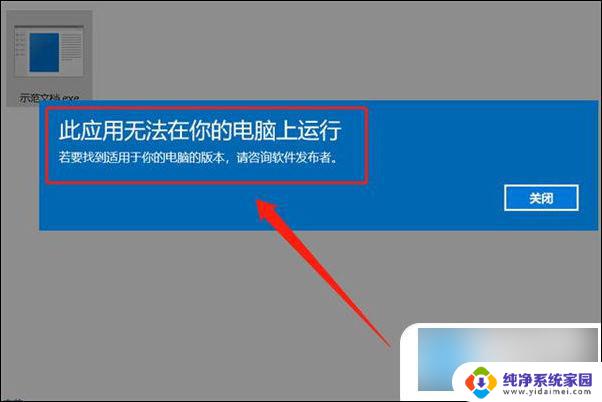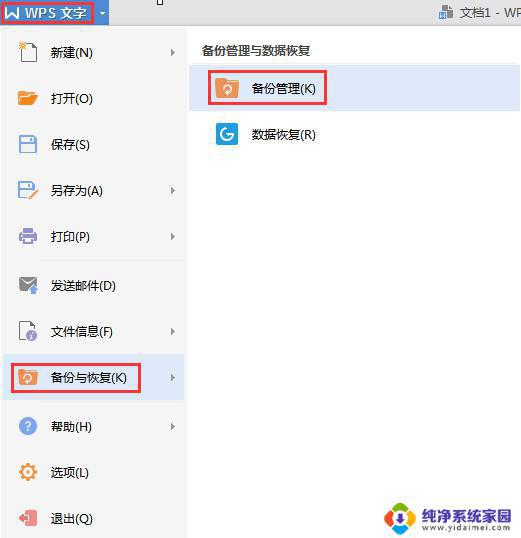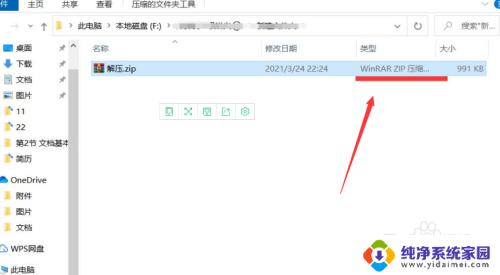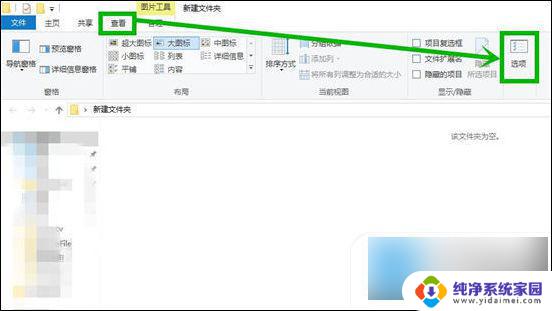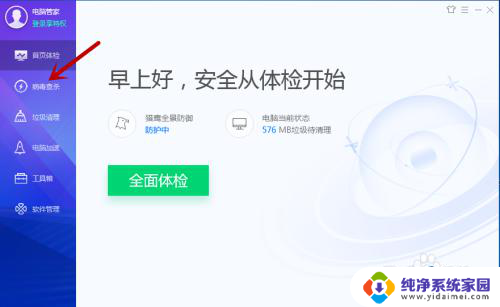电脑上文件打不开 电脑上文件为什么打不开
更新时间:2023-09-13 08:47:16作者:xiaoliu
电脑上文件打不开,电脑作为现代生活中不可或缺的工具,我们常常使用它来存储和处理各种文件,有时候我们会遇到这样的问题:电脑上的文件无法打开。这个问题不仅令人困扰,还可能影响我们的工作效率和数据的安全性。为什么电脑上的文件会打不开呢?在本文中我们将探讨这个问题的原因和解决办法。
步骤如下:
1.首先我们双击打开电脑桌面上的计算机,进入到计算机页面。点击菜单栏的工具中的文件夹。

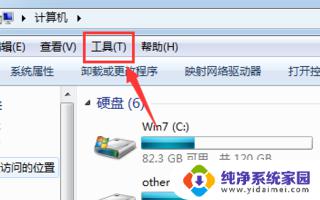
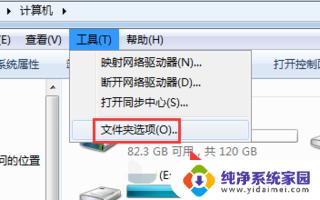
2.进入文件,点击“查看”。点击去掉隐藏受保护的操作系统性文件(推荐)前面的勾,同时选择显示隐藏的文件、文件夹、驱动器。点击应用。
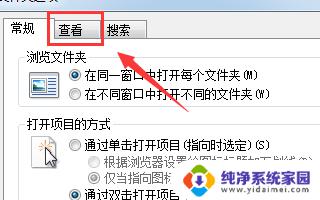
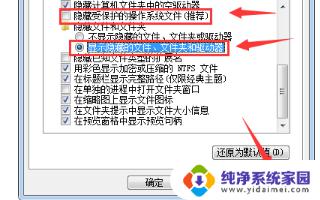
3.找到文件夹外面的隐藏文件autorun. inf并删除,如果没有这个文件,我们点击进入控制面板,点击硬件与声音。

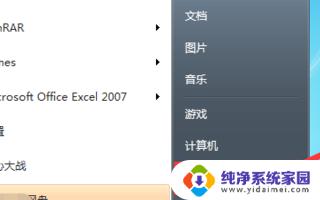
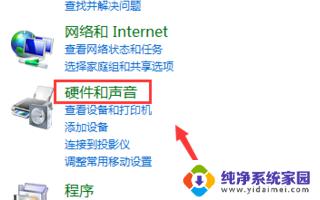
4.点击设备和打印机下面的鼠标,点击鼠标。调节下面的双击速度滑块,直到能正常打开文件夹位置,点击应用。

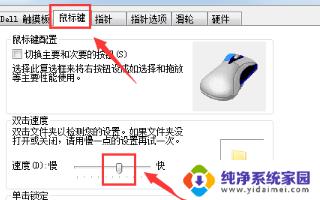
以上是解决电脑上文件无法打开的全部步骤,如果有遇到相同问题的用户,可参考本文所述方法进行修复,希望对您有所帮助。